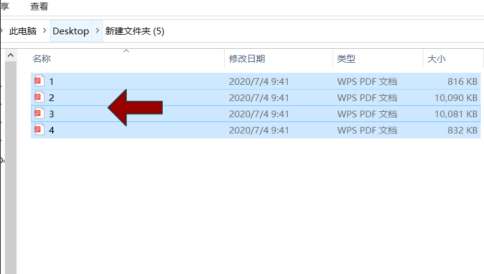adobe acrobat x pro怎么合并多个PDF文件
时间:2025-09-03 | 作者: | 阅读:0相信有许多的用户还不明白adobe acrobat x pro怎么合并多个PDF文件,下面由心愿游戏为您介绍一下吧,一起来看看吧。
adobe acrobat x pro怎么合并多个PDF文件
一、通过“工具”菜单合并:
1.启动Adobe Acrobat Pro DC软件,点击顶部的“工具”菜单。
2.在展开的菜单中,选择“合并文件”功能,进入合并界面。
3.点击“添加文件”,浏览并选择你想要合并的PDF文件。
4.在合并文件的设置中,根据你的需要调整选项,比如是否在合并后删除原始文件。
5.确认所有设置后,点击“合并文件”按钮,开始合并操作。
二、通过“文档”菜单合并:
1.使用Adobe Acrobat Pro DC打开你想要作为合并起点的PDF文件。
2.点击顶部的“文档”菜单,选择“插入页面”选项。
3.在弹出的“插入页面”对话框中,勾选“从文件”选项。
4.浏览并选择你想要插入的另一个PDF文件,并设置页面范围为“全部”。
5.指定插入点和页面顺序,然后点击“确定”,将选定的PDF页面添加到当前文档中。
心愿游戏的小编为你收集的adobe acrobat x pro怎么合并多个PDF文件,希望帮到小伙伴们,更多相关的文章请关注心愿游戏
来源:https://soft.3dmgame.com/gl/3016.html
免责声明:文中图文均来自网络,如有侵权请联系删除,心愿游戏发布此文仅为传递信息,不代表心愿游戏认同其观点或证实其描述。
相关文章
更多-

- adobe acrobat x pro怎么用
- 时间:2025-09-06
-
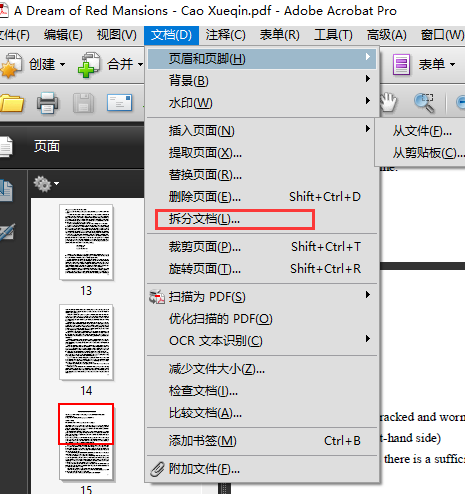
- 如何设置adobe acrobat拆分文档
- 时间:2025-09-01
大家都在玩
大家都在看
更多-

- 名将杀战役模式怎么通关
- 时间:2025-11-22
-

- 我是谜怎么创建剧本房间 我是谜创建剧本房间方法介绍
- 时间:2025-11-22
-

- 火环手游技巧全解析
- 时间:2025-11-22
-

- 镭明闪击游戏货币怎么获得
- 时间:2025-11-22
-

- 永劫无间单排护卫任务怎么做
- 时间:2025-11-22
-

- 为了吾王古代宝剑获取方法
- 时间:2025-11-22
-

- 鹅鸭杀抓娃娃机在哪
- 时间:2025-11-22
-

- 镭明闪击武器材料怎么获取
- 时间:2025-11-22